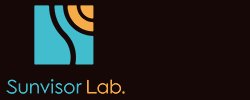Ext JS に関しては,新しい記事は Sunvisor Lab. ExtJS 別館 にあります。そちらもよろしくお願いいたします。
SyntaxHighlighterのインストールメモ
投稿者:sunvisor 投稿日時:2010/05/27(木) 16:34
- DrupalのSyntaxHighlighterモジュールをインストールします。
- SyntaxHighlighterの本体をダウンロードします。
- http://alexgorbatchev.com/wiki/SyntaxHighlighter
- /sites/all の下に libraries/js/syntaxhighlighter ディレクトリを作成します。
- そこに,SyntaxHighlighterを解凍します。
- Drupalの管理セクション > モジュール でSyntaxHighlighterを有効にします。
- 管理セクションのSyntaxHighlighterのオプションを設定します。
あとは,preタグに class="brush: js"のように指定すれば,そこにSyntaxHighlighterが効きます。
<pre style="brush: php"> <pre style="brush: js; first-line:10
1行目のように指定すると,phpコードを指定したことになります。2行目のようにするとさらに開始行番号を指定できます。
FCKEditrorで簡単に使えるように,スタイル指定できるようにしてみます。/sites/all/modules/fckeditor/fckeditor.config.js の最後の行
FCKConfig.CustomStyles = {}
を次のようにかき変えます。
FCKConfig.CustomStyles =
{
'PHP Source' : { Element : 'pre', Attributes : {'class' : 'brush: php'} },
'JavaScript Source' : { Element : 'pre', Attributes : {'class' : 'brush: js'} },
'VB Source' : { Element : 'pre', Attributes : {'class' : 'brush: vb'} },
'Delphi Source' : { Element : 'pre', Attributes : {'class' : 'brush: delphi'} },
'Perl Source' : { Element : 'pre', Attributes : {'class' : 'brush: perl'} },
'SQL Source' : { Element : 'pre', Attributes : {'class' : 'brush: sql'} },
'XML Source' : { Element : 'pre', Attributes : {'class' : 'brush: xml'} }
};
普通はスタイルツールは表示されるようになっていませんから,ツールバーに追加します。僕の場合は,DrupalFilteredをふだん使ってますので,そこに追加しました。
['FontFormat','Style'],
ツールバーの名前は Style です。